وقتی میتوانید مرکز رسانهای قابل تنظیم خود را با Raspberry Pi و LibreELEC ایجاد کنید، چرا یک جعبه تلویزیون گران قیمت بخرید؟ در اینجا چگونه است.
Raspberry Pi یک دستگاه فوق العاده همه کاره است. اما، حتی در میان طیف تقریباً نامحدودی از عملکردهای بالقوه، استفاده از Pi به عنوان یک مرکز رسانه ای عمیقاً چشمگیر است. این تلویزیون که در زیر تلویزیون شما پارک میشود، میتواند جایگزین جعبههایی شود که ده برابر گرانتر هستند و اغلب کار بهتری را انجام میدهند.
یکی از سادهترین و بهترین راهها برای راهاندازی سینمای خانگی Raspberry Pi، استفاده از یک سیستم عامل هدفمند است. در اینجا، ما به یکی از محبوب ترین آنها نگاه می کنیم: LibreELEC. اما ابتدا، اجازه دهید نرم افزاری را که LibreELEC بر روی آن ساخته شده است، در نظر بگیریم.
Kodi چیست؟
XBMC یا Xbox Media Center، در سال 2004 منتشر شد. این ابزار سبک وزن و انعطافپذیری را برای پخش محتوا در Xbox اصلی ارائه کرد. از آن زمان به روز شده، گسترش یافته، پالایش شده، به بسیاری از پلتفرم ها منتقل شده و به نام Kodi تغییر نام داده است. امروزه به عنوان یکی از قدرتمندترین پخش کننده های رسانه ای موجود باقی می ماند.
شما میتوانید Kodi را مستقیماً از سیستم عامل Raspberry Pi اجرا کنید – اما به نظر میرسد که برای اهداف سینمای خانگی، ما میتوانیم بهتر عمل کنیم. قدم به جلو، LibreELEC!
LibreELEC چیست؟
LibreELEC یک سیستم عامل بدون استخوان است که فقط برای یک هدف طراحی شده است: اجرای Kodi. زندگی خود را بهعنوان انشعابی از یک نرمافزار منحلشده به نام OpenELEC آغاز کرد – اما اکنون ابزاری برای کارکرد Kodi با Raspberry Pi است.
چرا LibreELEC انتخاب خوبی برای Raspberry Pi است؟
ماهیت ساده LibreELEC به این معنی است که میتوانید از محتوای خود لذت ببرید بدون اینکه چیزهای زیادی در پسزمینه اجرا شوند که به آنها نیاز ندارید و باعث مسدود شدن همه چیز میشود. به این ترتیب، پخش نرمتر و تجربه منوی پاسخگوتر را دریافت خواهید کرد.
البته، رابط کاربری گرافیکی آشنای دسکتاپ را که با سیستم عامل Raspberry Pi دریافت می کنید، از دست خواهید داد. اما اگر قصد دارید رزبری پای خود را به طور دائم به تلویزیون یا گیرنده AV خود متصل نگه دارید، این چیز خوبی است. این بدان معناست که می توانید مستقیماً بدون دست زدن به ماوس یا صفحه کلید وارد پخش کننده رسانه شوید.
کدام Raspberry Pi برای LibreELEC بهترین است؟
اگر محتوای 4K میخواهید، Raspberry Pi 4 ضروری است. در 1080p یا پایین تر، مدل های قدیمی این کار را انجام می دهند. اگر ارتقاء داده اید و Pi در جایی گرد و غبار جمع می کند، خبر بسیار خوبی است!

LibreELEC را در Raspberry Pi خود نصب کنید
ساده ترین راه برای نصب LibreELEC بر روی کارت microSD برای Raspberry Pi، استفاده از ابزار Raspberry Pi Imager است. از منوی اصلی آن، Choose OS > Media player OS > LibreELEC، سپس نسخه مربوطه را برای مدل Raspberry Pi – Pi 4 (که روی Pi 400 نیز کار میکند) یا Pi 2 یا 3 را انتخاب کنید.
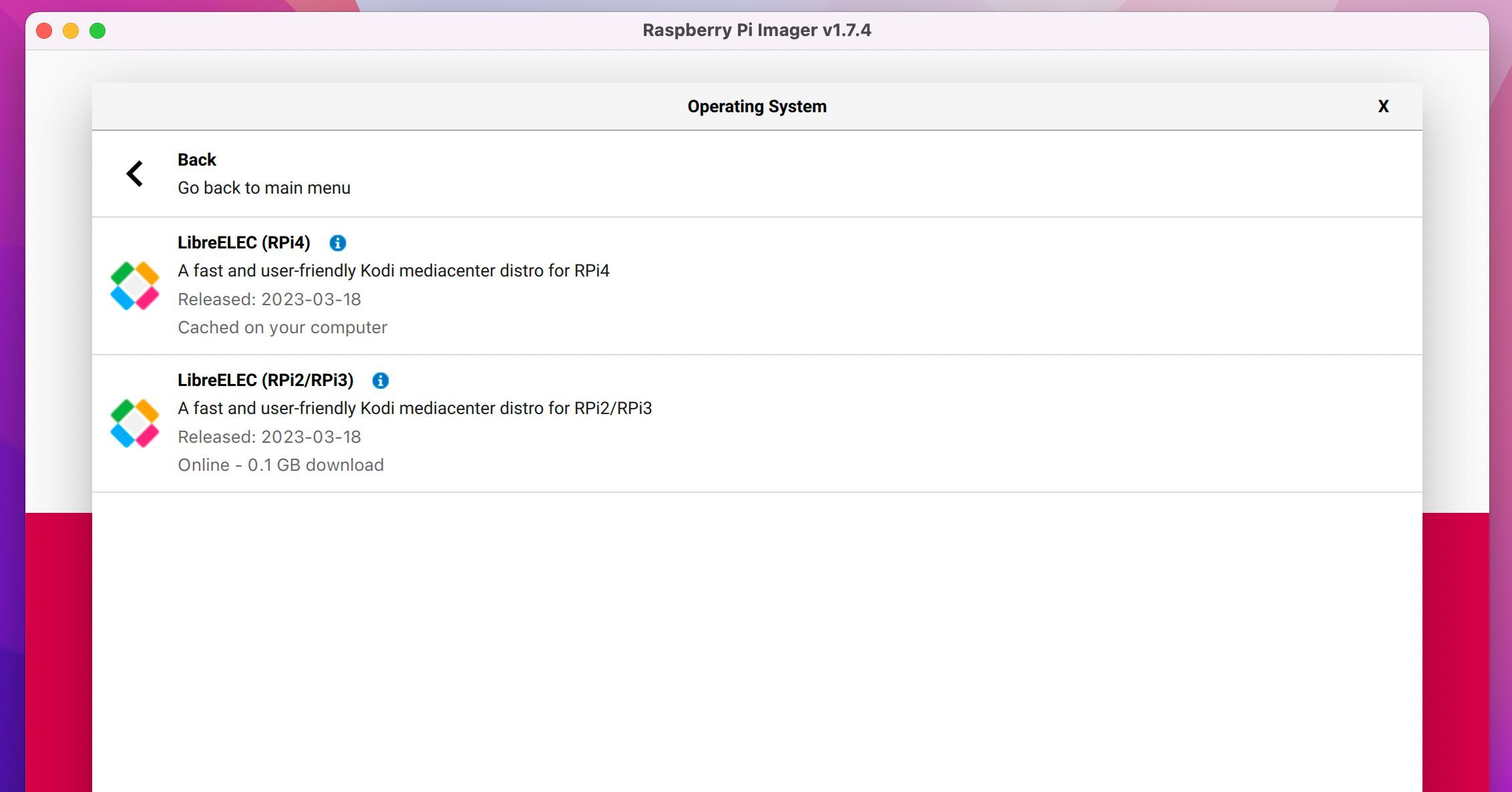
همچنین، میتوانید آخرین نسخه LibreELEC را بهعنوان یک فایل .gzip از صفحه وب رسمی بارگیریهای LibreELEC دانلود کنید، سپس با استفاده از Raspberry Pi Imager (با انتخاب Choose OS > Use custom) یا Balena Etcher آن را به طور معمول نصب کنید. برای جزئیات بیشتر در مورد نصب، به راهنمای ما در مورد نحوه نصب یک سیستم عامل بر روی Raspberry Pi خود مراجعه کنید.
برای کاربران ویندوز، فرآیند نصب با یک برنامه کوچک زیبا به نام (به اندازه کافی تخیلی) LibreELEC USB-SD Creator ساده تر است. این را از وب سایت LibreELEC دانلود کرده و اجرا کنید، سپس نسخه مربوطه LibreELEC را برای مدل Raspberry Pi خود انتخاب کنید.
کارت microSD تنها راه برای بوت کردن سیستم عامل Raspberry Pi نیست. بوت شدن از یک دستگاه USB مانند SSD یا هارد درایو اغلب به معنای زمان بارگذاری سریعتر و ظرفیت بسیار بیشتر است، که اگر با ویدیوهای 4K فشرده نشده سر و کار دارید، می تواند بسیار مفید باشد. می توانید Raspberry Pi خود را از طریق یک درایو USB یا از طریق شبکه محلی خود بوت کنید.
LibreELEC را پیکربندی کنید
بسته به نسخهای از LibreELEC که دانلود کردهاید، ممکن است متوجه شوید که چند چیز اضافی وجود دارد که میخواهید قبل از شروع به کار با آنها بپردازید. یادداشت های انتشار نسخه خود را که می توانید در سایت LibreELEC پیدا کنید، بررسی کنید. به عنوان مثال، LibreELEC 11.0.3 با هشدارهای مربوط به Raspberry-Pi زیر ارائه می شود:
رمزگشایی 50/60 فریم در ثانیه H264 HW ممکن است به force_turbo=1 یا core_freq_min=500 در config.txt نیاز داشته باشد تا از AV-sync-issues/skipping جلوگیری شود.
Kodi در RPi4 پس از نصب جدید در تلویزیونهای 4k به جای 3840×2160 در 4096×2160 اجرا میشود. Kodi را همانطور که در ویکی توضیح داده شد پیکربندی کنید و به صورت اختیاری hdmi_enable_4kp60=1 را به config.txt اضافه کنید و HDMI UltraHD Deep Color را در پیکربندی پورت HDMI تلویزیون خود فعال کنید تا حالت های 4kp60 را دریافت کنید.
اگر خیلی اهل فن نیستید و به تجربه جعبه سیاه یک تلویزیون هوشمند معمولی عادت دارید، ممکن است این چیزها بسیار ترسناک به نظر برسد. اما نگران نباشید به Settings > System > Display بروید و به راحتی می توانید مشکل وضوح 4K را برطرف کنید. فیلد Resolution را به مقداری که برای نمایشگر شما مناسب است تغییر دهید—در مورد اکثر تلویزیون های 4K، این مقدار 3840×2160 (UHD) است.
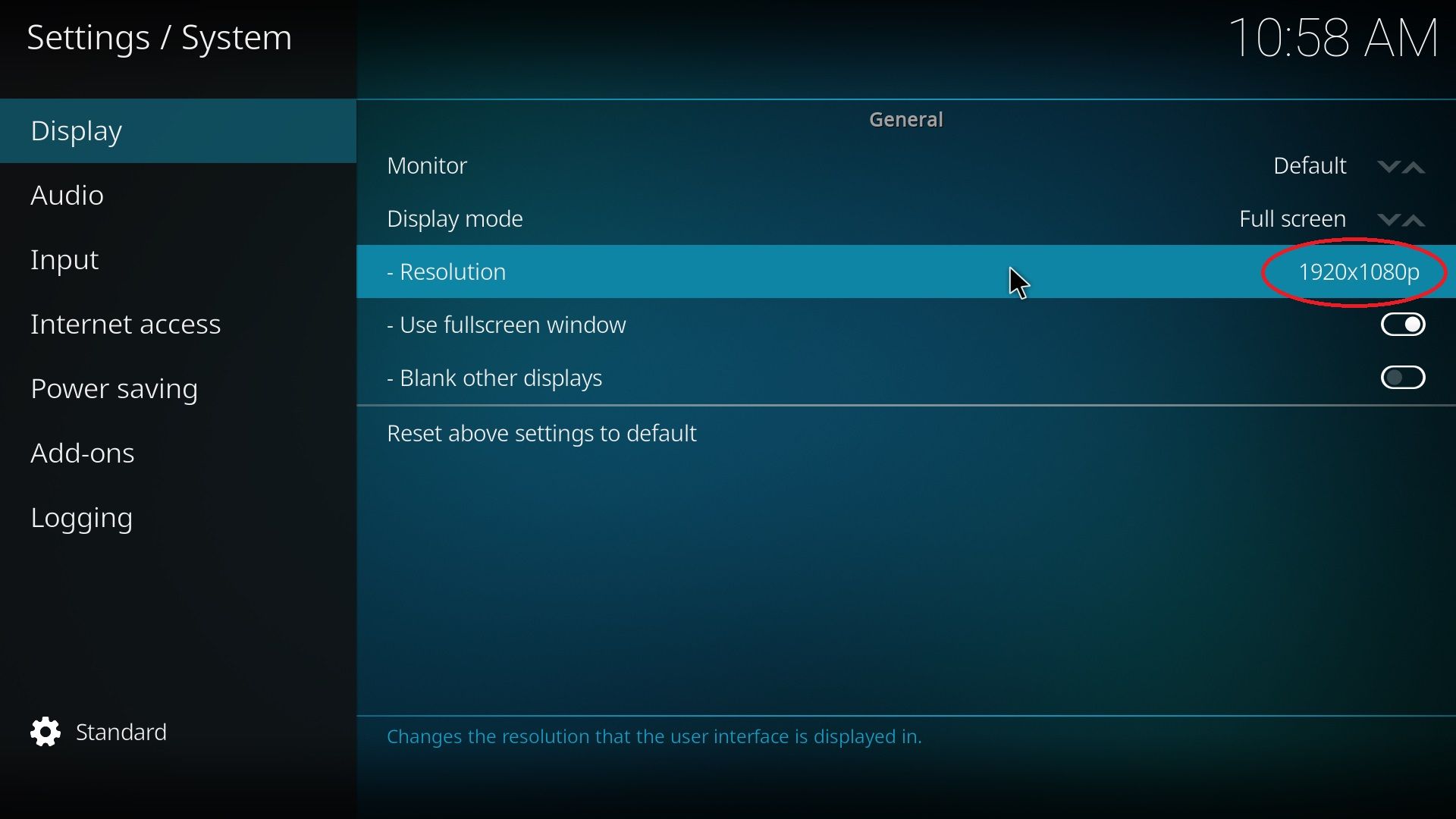
اگر مطمئن نیستید، می توانید وضوح صفحه نمایش خود را در قسمت اطلاعات سیستم پیدا کنید.
با این حال، همه این موارد در مورد یک فایل config.txt چیست؟ این اساساً یک لیست بسیار طولانی از پارامترهایی است که به رزبری پای می گوید چگونه رفتار کند. برخی از آن پارامترها نام های مرموز دارند. بقیه فقط برای کاربران قدرتمند معنا پیدا می کنند. اما برای ایجاد تغییرات نیازی به درک کل موضوع ندارید. به عنوان مثال، افزایش core_freq_min به 500، از پایین آمدن CPU به زیر 500 مگاهرتز جلوگیری می کند، و اطمینان حاصل می کند که Kodi قدرت لازم برای نگه داشتن این فریم ها را دارد.
دستیابی به این موارد به طور جدی شما را به عنوان یک کاربر Raspberry Pi قدرتمند می کند. با راهنمای ما برای ویرایش فایل config.txt Raspberry Pi شروع کنید.
ادامه با LibreELEC
شما Kodi را روی Raspberry Pi خود اجرا کرده اید. بنابراین، بعدی چیست؟ این بستگی به اهداف شما دارد. ممکن است بخواهید مدتی را صرف تمیز کردن صفحه اصلی Kodi، راه اندازی درایوهای شبکه و تنظیم تلفن خود به عنوان یک کنترل از راه دور با برنامه Kore کنید. در همین حال، استفاده از HDMI-CEC به رزبری پای شما اجازه می دهد تا هر زمان که تلویزیون روشن می شود، به طور خودکار بیدار شود، که بسیار راحت است.
Kodi و LibreELEC: تطابق کامل؟
Kodi و LibreELEC یک دوتایی قدرتمند ایجاد می کنند. در مجموع، آنها به شما این امکان را می دهند که بدون تریلرهای اجباری، هزینه های اشتراک، یا درهم ریختن دیسک ها، از تمام رسانه های خود با کیفیتی بکر لذت ببرید. با این حال، اگر شما یک جایگزین می خواهید، آنها وجود دارند. در واقع، بسیاری از مردم ممکن است به شما بگویند که توزیع دیگری با تمرکز بر Kodi بسیار بهتر است.
